PS4 štapovi se mogu koristiti za igranje PC igrica. Не верујем? Zato je bolje pročitati sledeći Jaka članak. Slušajte samo na JalanTikusu!
Da li volite da igrate igrice na računaru ili laptopu? Ako vam se sviđa, obično se igrate s njim kontrolor Шта је ово? Тастатура ili gamepad? I sam Jaka voli da igra igrice PC ili laptop. Obično nakon što se sav Jakin posao završi, Jaka igra igru neko vreme samo da bi se opustio sa Jakinim prijateljima u kancelariji.
Pa zato što je obično Jaka sa prijateljima u kancelariji igrati igru sa loptom, teško je koristiti tastaturu, zato je Jaka obično koristi gamepad. Gamepad koji Jaka sam koristi je PS4 stick.
Lol može li? Možete, zato je bolje da pročitate sledeći Jaka članak, o kako da koristite PS4 štap za igranje PC igrica.
- Предивна! Evo kako da instalirate Linux na PS4!
- Evo kako da igrate PlayStation igre na računaru
- Забавно! Sony zvanično najavljuje PlayStation 4 Pro i PS4 Slim
Ovo je jednostavan način za igranje PC igrica pomoću PS4 štapa
Igranje igrica na računaru je zaista zabavno, posebno igara kao što su Tomb Raider ili Assassin's Creed ili takođe Resident Evil. Ali za one od vas koji su navikli da igraju igrice sa konzolama, sigurno će biti teško igrati ove igre pomoću tastature.
Rešenje je zapravo jednostavno, možete **koristiti XBox kontroler** za igranje PC igrica. Jednostavno ga povežete, a zatim ga automatski možete koristiti. Све podešavanja se takođe automatski konfiguriše.
Međutim, kao što svi znamo, XBox je nešto manje popularan u Indoneziji, iako postoji sopstvena zajednica. U proseku u Indoneziji popularniji PS (PlayStation). Pa, ako imate najnoviju PS seriju, odnosno PS4, vi možete li koristiti kontroler? na PC-u lol.
Не верујем? Samo pogledajte Jakin metod u nastavku!
Koraci za igranje PC igrica pomoću PS4 Stick-a
- Корак 1
Prvo morate da započnete povežite PS4 stick sa računarom ти. Možete ga povezati preko 2 načina, prvi koji nosi kabl za punjenje a drugi nosi bluetooth bežični.
Za prvi način, naravno, vrlo je lako, samo priključite kabl punjača sa PS4 štapa na računar. Za drugi metod, morate pritisnuti dugme „PS“ + „Deli“ Istovremeno držite pritisnuto dok LED traka ne zasvetli i treperi veoma brzo. pogledajte sliku da bude jasnije.

 Napomena: Ova lampica brzo treperi
Napomena: Ova lampica brzo treperi Ako jeste, odmah pređite na računar ili laptop neposredno pre nego što lampice prestanu da trepću. otvoren „Upravljač Bluetooth uređajima“, a zatim dodajte uređaj pod nazivom "Bežični kontroler". Pogledajte sliku za više jasnoće.

Sa ovim, vaš računar ili laptop већ повезан sa PS4 štapom.
- Корак 2
Morate preuzeti i instalirati softver tzv "Input Mapper". Možete preuzeti preko linka JalanTikus следећи.
 Aplikacije Uslužni programi DSDCS DOWNLOAD
Aplikacije Uslužni programi DSDCS DOWNLOAD - Korak 3
Ako ste preuzeli i instalirali softver tzv „Input Mapper“, otvorite aplikaciju, a zatim zalepite svoj PS4 biće otkrivena automatski. Ovako izgleda softver.

O da, kao još jedan znak da je vaš štap povezan sa vašim računarom ili laptopom preko ovog softvera Input Mapper, LED traka će biti obojena između svetlo zelene do crvene. Što znači da zelena znači da vam je baterija puna, dok crveno znači da je baterija prazna. Можете pogledajte sliku da bude jasnije.
 Napomena: Lampica je žuta jer je status baterije 50%
Napomena: Lampica je žuta jer je status baterije 50% - Korak 4
Otvorite svoju igru i igrajte preko PS4 sticka. Zato što je automatski vaš trenutni PS4 stick emuliran Xbox stick. A ovo znači raspored ono što koristite je i izgled XBox štapića. Ako ste zbunjeni, možete videti grafikon jednačina rasporeda ispod ovoga.
| PS4 | XBox |
|---|---|
| Икс | A |
| Kutija | Икс |
| Trougao | Y |
| Round | B |
| R1 | RB |
| R2 | RT |
| L1 | ФУНТА |
| L2 | LT |
| Ostalo je isto | - |
To je samo članak od Jake o tome kako koristiti PS4 stick za igranje PC igrica. Nadam se da vam je korisno, srećno!